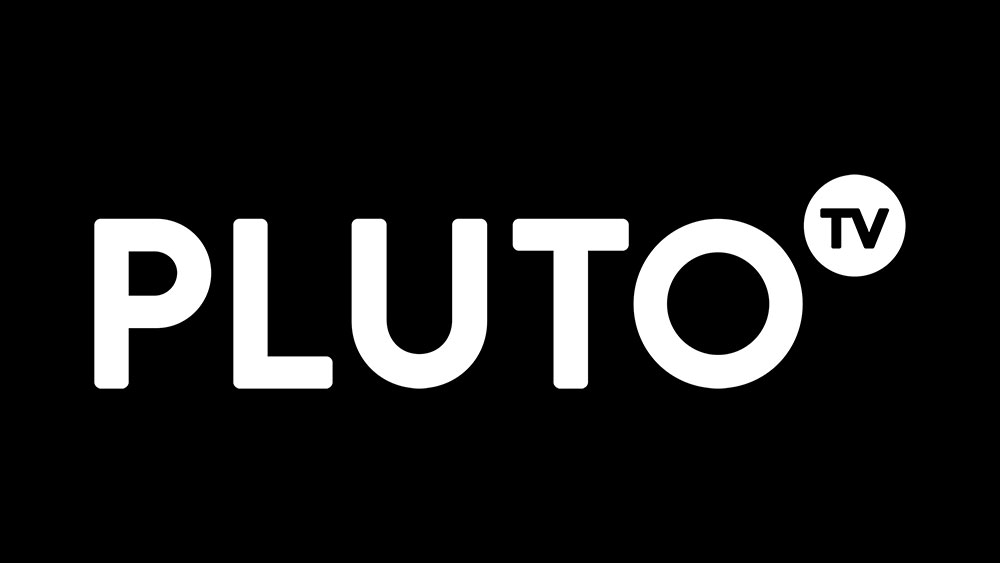Возможно, вы только что уселись в удобное кресло, чтобы посмотреть что-нибудь по телевизору. Вы продолжаете нажимать на пульт, но телевизор не реагирует. К сожалению, ваш Fire Stick, вероятно, замерз.
Содержание
Это руководство покажет вам, что делать, если это произошло. Мы также рассмотрим список приложений, которые могут улучшить работу Fire Stick.
Три способа перезапустить Fire Stick
У вас есть три варианта, если вы хотите перезапустить Fire Stick. Первые два способа выполняются с помощью пульта дистанционного управления, а третий — без него.
Перезапуск через настройки
Это способ перезапустить устройство, когда все работает нормально. Вы также можете использовать его, если ваш Fire Stick периодически зависает. Если ваше устройство замерзло полностью, перейдите к следующим двум способам. Тем не менее, вот как перезапустить Fire Stick с помощью пульта дистанционного управления:
- Перейдите на главную страницу Fire Stick. Чтобы попасть на главную страницу, нажмите кнопку Home на пульте ДУ.
- Перейдите в Настройки.
- Нажмите Мой Fire TV.
- Найдите опцию Перезапустить в нижней части списка и нажмите ее.
- Нажмите Перезапустить, когда появится запрос.
- Это начнет процесс перезапуска. На экране появится сообщение Powering Off.
Перезагрузка с помощью пульта ДУ
Если экран полностью замерз и телевизор не отвечает ни на какие команды, вы можете перезагрузить устройство нажатием одной или двух кнопок. При этом будут закрыты все активные приложения, поэтому используйте его только в том случае, если первый способ не сработал.

Нажмите и удерживайте одновременно кнопки Select и Play/Pause и удерживайте их нажатыми в течение пяти секунд.
Это немедленно начнет процесс перезагрузки. Никаких экранов подтверждения не будет.
Отключение устройства от сети
Используйте этот способ как последний. Это полезно, когда ваш Fire Stick вообще не отвечает. Это заставит устройство перезагрузиться.
Вы должны держать устройство отключенным от сети в течение минуты или двух, прежде чем подключать его обратно.
Improving Your Fire Stick Experience
Эти приложения считаются обязательными среди владельцев и экспертов Fire Stick, поскольку они делают его использование намного удобнее.
ExpressVPN
VPN — это программное обеспечение, которое должно быть на любом устройстве, не только на Fire Stick. Она позволяет изменить цифровой адрес вашего устройства. Это обеспечит вам гораздо большую безопасность, и вы сможете смотреть контент, недоступный в США.
Просто выберите место, где будет находиться сервер, и смотрите все запрещенные медиа без ограничений.
Многие организации, включая правительства по всему миру, отслеживают, что вы делаете в Интернете. Наличие VPN — это способ защитить вашу конфиденциальность в Интернете.
Express VPN в настоящее время является лучшим вариантом, так как вы можете выбрать серверы, находящиеся за тысячи миль без ущерба для скорости. Он также очень прост в установке и использовании.
Kodi
Kodi — это приложение, которое позволит вам смотреть огромное количество каналов, фильмов и телешоу на вашем Fire Stick. Несколько тысяч фильмов всех жанров доступны одним нажатием кнопки.
Интерфейс довольно прост и делает просмотр фильмов гораздо более приятным.
Также имеется множество дополнений, которые дадут вам доступ к еще большему количеству контента и еще больше улучшат ваш пользовательский опыт. Есть даже дополнение PVR, которое позволяет сохранять контент для последующего просмотра.
В сочетании с Kodi настоятельно рекомендуется использовать VPN, но вы должны иметь его в любом случае.
Интернет-браузер
Без браузера на телефоне очень сложно работать. То же самое касается и устройства Fire Stick.
Есть некоторые приложения, которые очень полезны, но не доступны для загрузки из магазина приложений. Для них вам придется загружать их непосредственно с официальных веб-сайтов. Это невозможно сделать без браузера.
Вы также можете получить доступ ко многим приложениям, таким как Netflix, YouTube и Twitch, через браузер, не устанавливая само приложение. Таким образом, вам не придется заполнять свое устройство ненужными приложениями.
Вы также сможете просматривать веб-сайты в очень высоком качестве на большом экране.
Spotify
Если вы проводите много времени, слушая музыку, то Spotify — обязательное приложение для вас.
С помощью Spotify вы сможете бесплатно слушать миллионы песен и создавать списки воспроизведения ваших любимых композиций. Вам просто нужно создать учетную запись, и вы готовы к работе.
Вы также можете подключить свой телефон к учетной записи и использовать его как пульт дистанционного управления для воспроизведения ваших любимых плейлистов.
Также здесь нет рекламы между песнями, поэтому вы можете слушать музыку часами без перерыва. Вы также можете загружать песни и слушать их в автономном режиме. Приложение можно найти в магазине приложений Fire Stick.
YouTube
Несмотря на то, что вы можете зайти на YouTube через браузер, делать это через приложение гораздо удобнее.

YouTube в основном смотрят на телефонах, планшетах и других небольших экранах. Установив приложение на Fire Stick, вы сможете смотреть его на большом экране в очень высоком разрешении.
Единственный недостаток приложения YouTube заключается в том, что реклама появляется между видео, поэтому воспроизведение музыки на нем может быть немного раздражающим. Вы можете избавиться от рекламы, подписавшись на YouTube Premium. Это даст вам и некоторые другие преимущества. YouTube можно загрузить из Appstore.
Разрешение сторонних приложений
Имейте в виду, что некоторые из этих приложений недоступны в Магазине. В таких случаях вам придется загружать их с официальных сайтов. Для этого необходимо немного изменить настройки устройства и разрешить загрузку из неизвестных источников.
- Начиная с главной страницы, выберите Настройки.
- Нажмите Система.
- Выберите Устройство.
- Перейдите к нижней части списка и нажмите на Параметры разработчика.
- Включите приложения из неизвестных источников.
Незамороженные и улучшенные
Теперь вы знаете, что делать, если ваш Fire Stick завис. Кроме того, вы можете загрузить некоторые из этих замечательных приложений и еще больше улучшить свой пользовательский опыт.
Знаете ли вы другой способ разморозить Fire Stick? Какие ваши любимые приложения? Расскажите нам об этом в комментариях ниже.